Notifications
Clear all
Feb 20, 2024 3:19 pm
Một vài hình chụp nổi bật sau khi người dùng chuyển sang dùng ngôn ngữ Tiếng Việt của phần mềm ERP SAP Business One.
1. Đăng nhập hệ thống
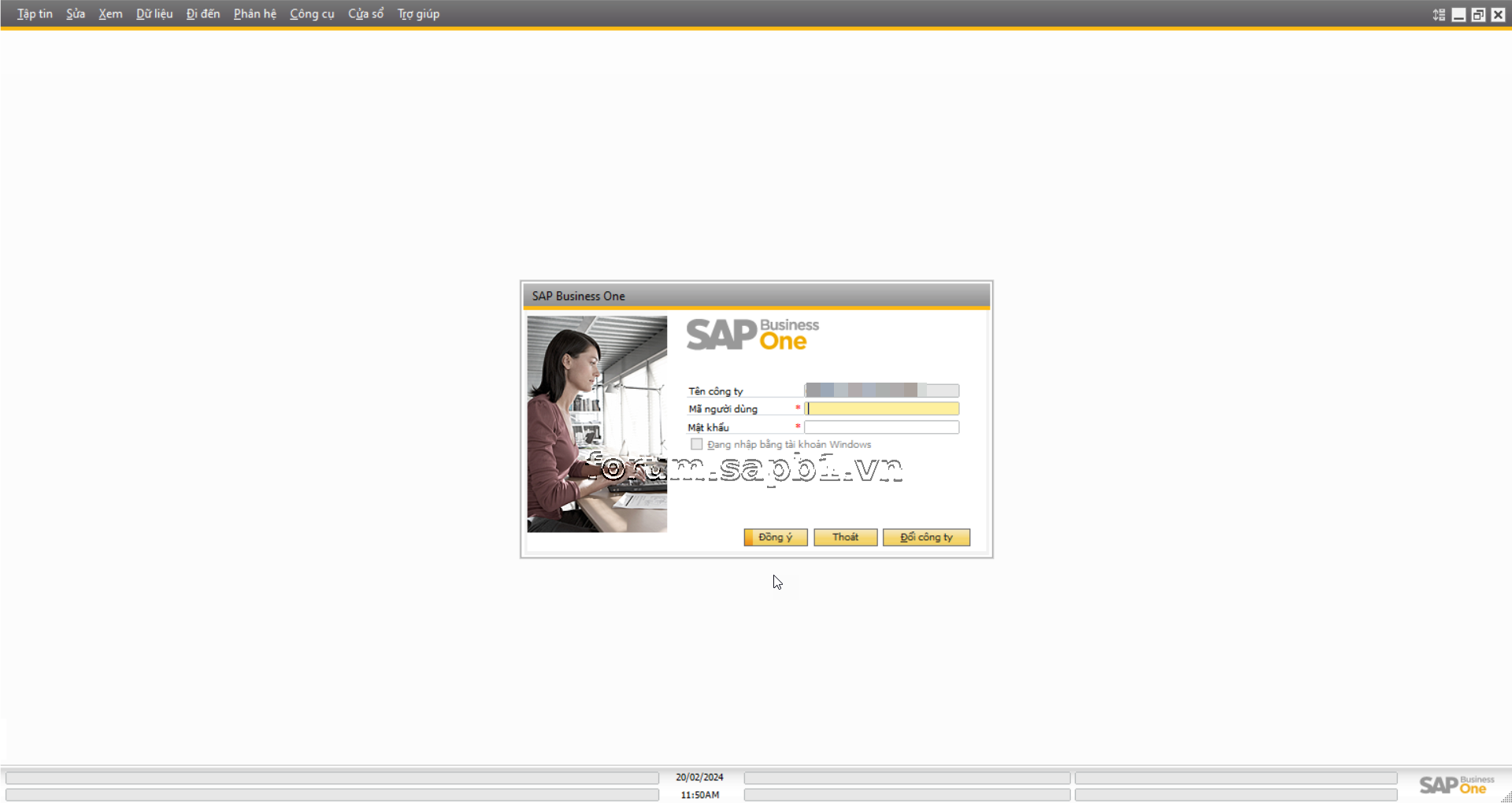
2. Menu chính
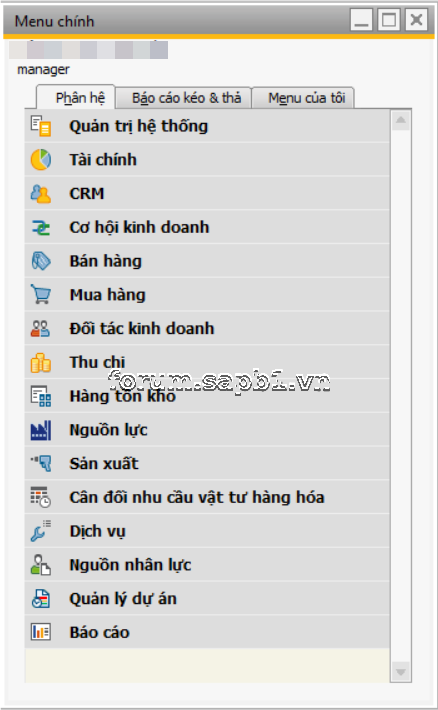
3. Tin nhắn hệ thống
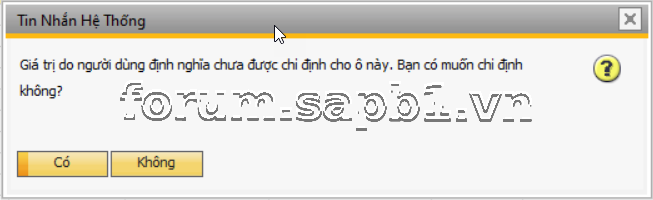
4. Giao diện làm việc
- Purchase Request
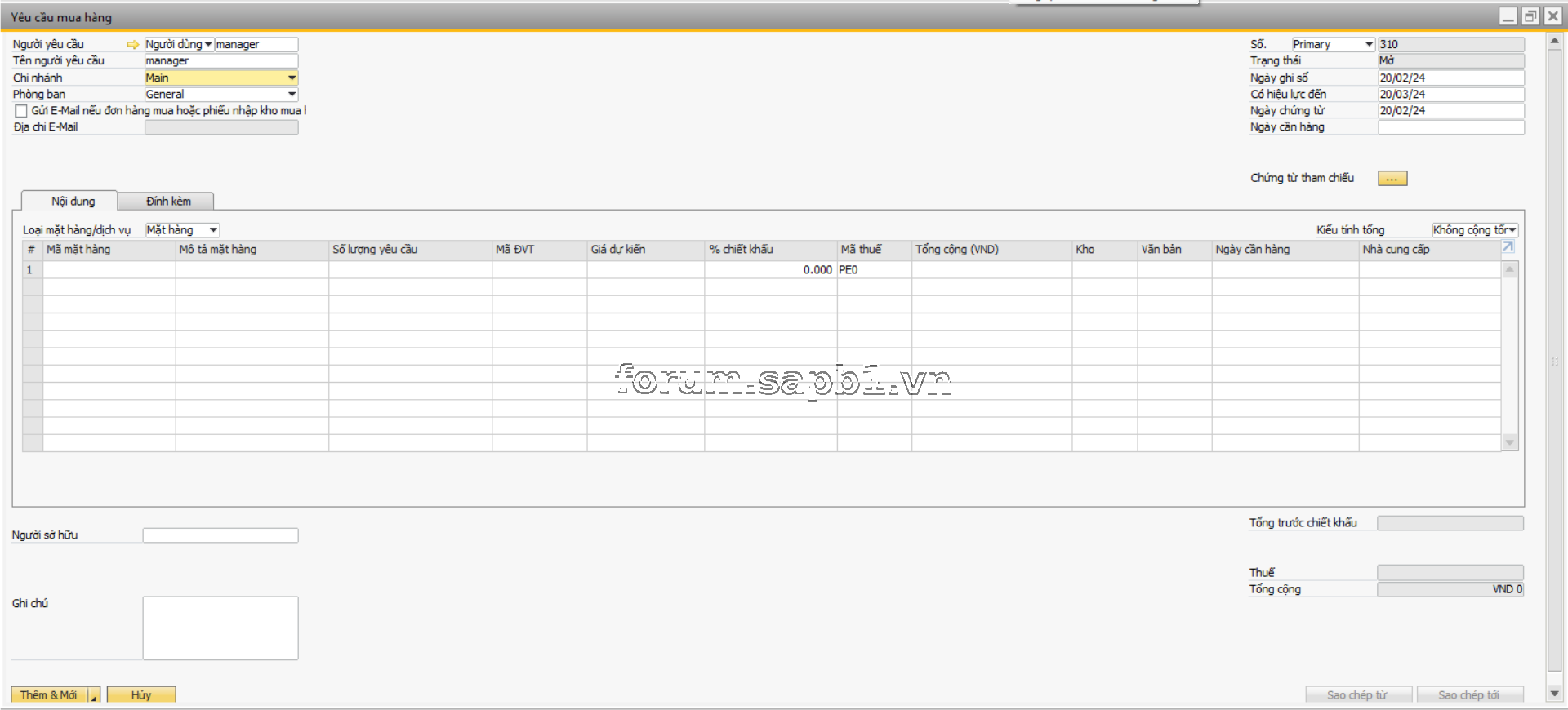
- Sales Order
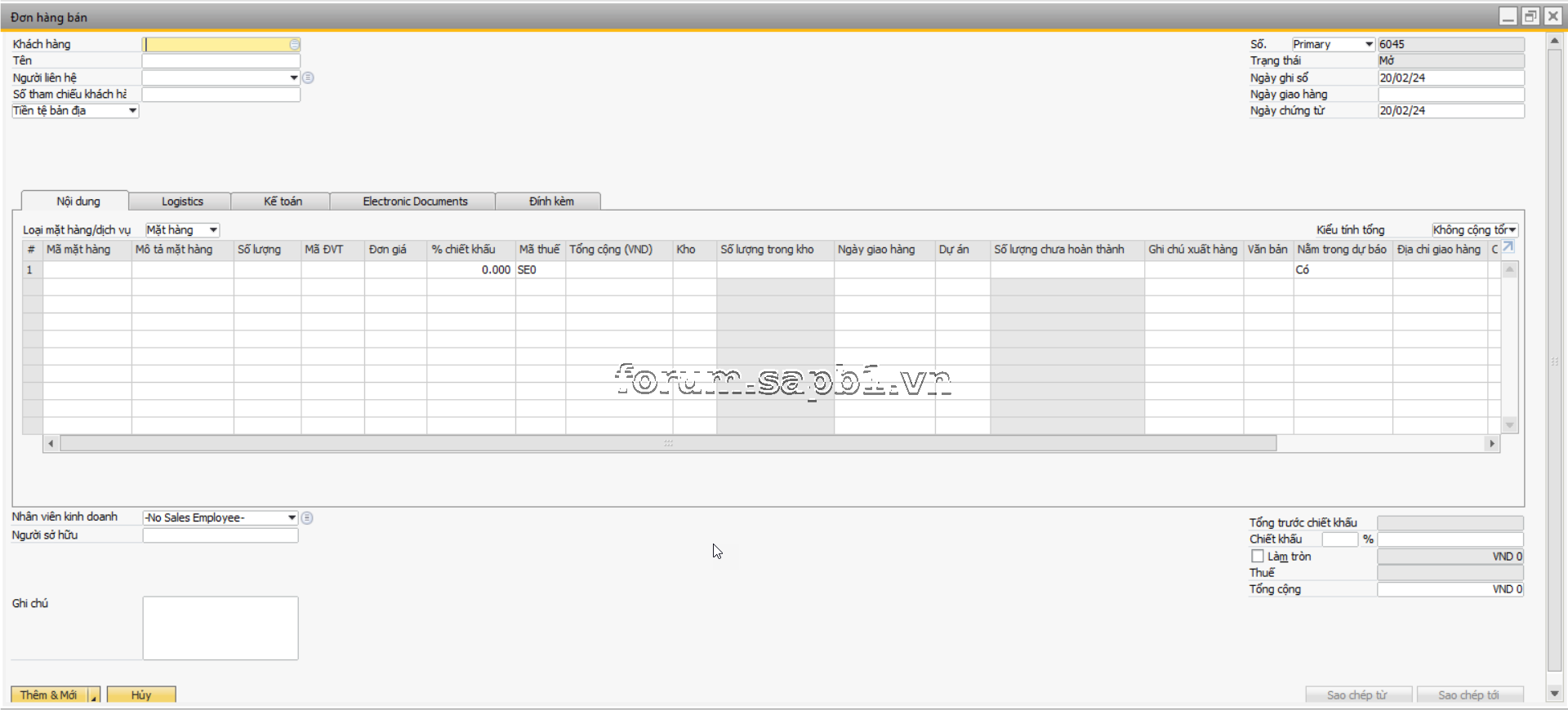
5. Trình hướng dẫn MRP
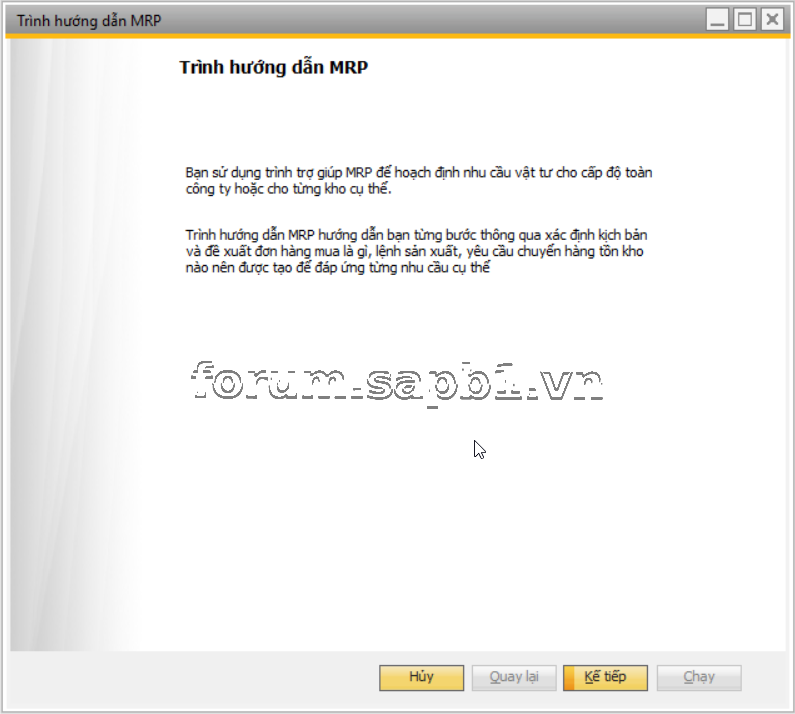
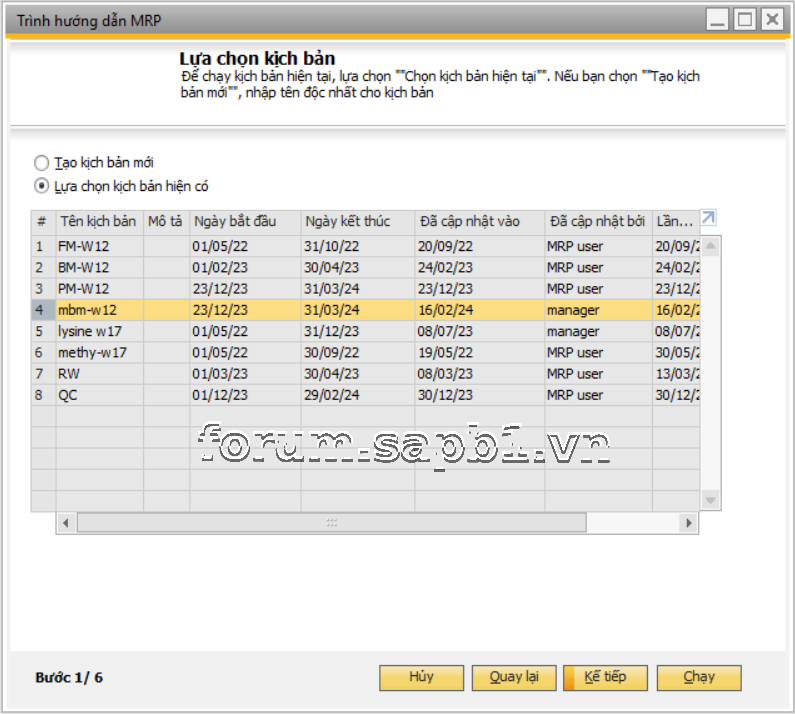
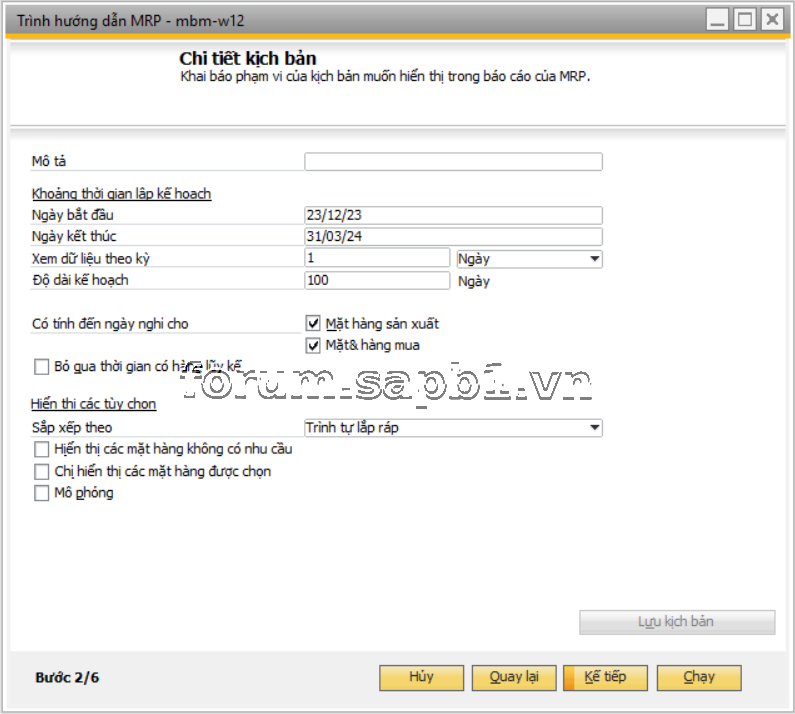
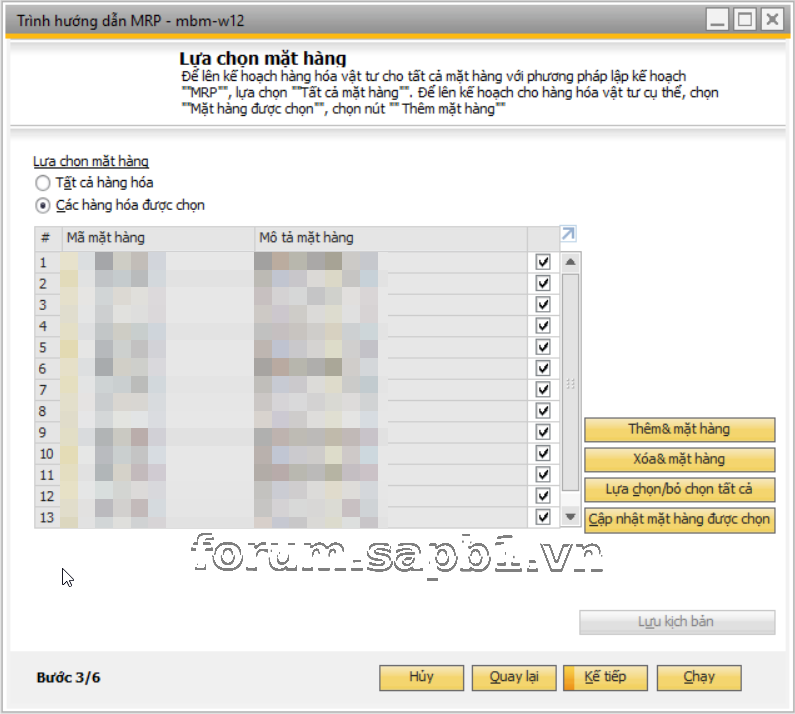
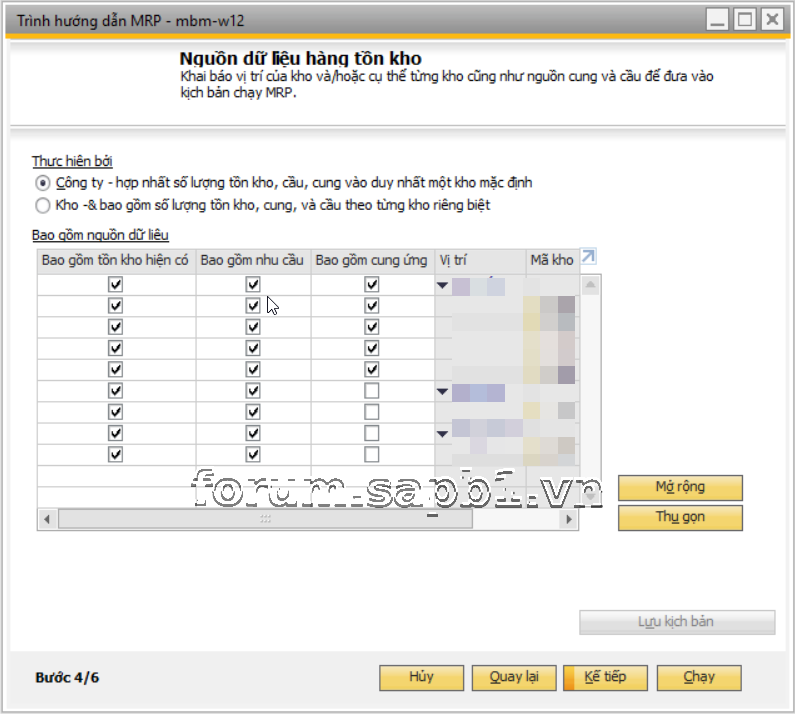
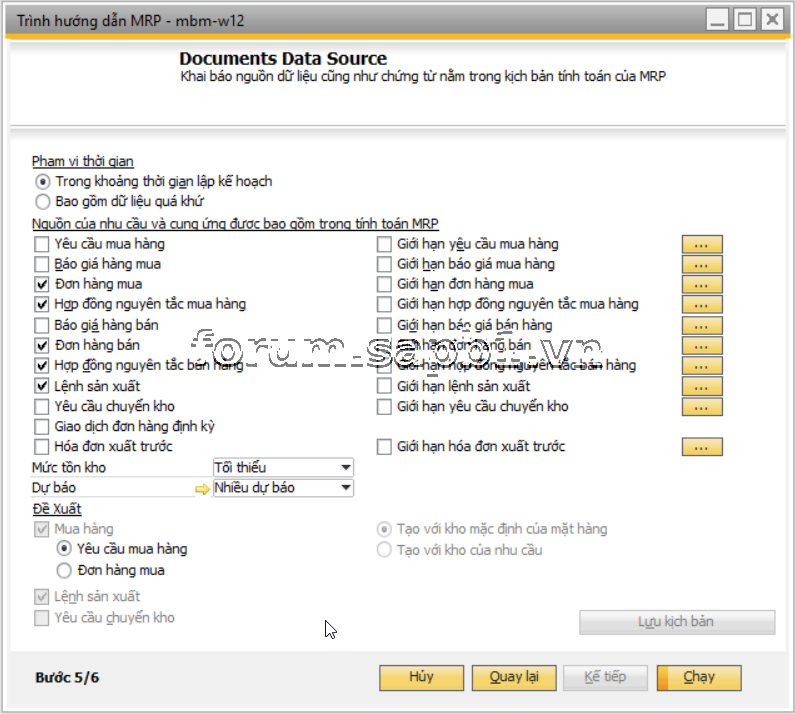
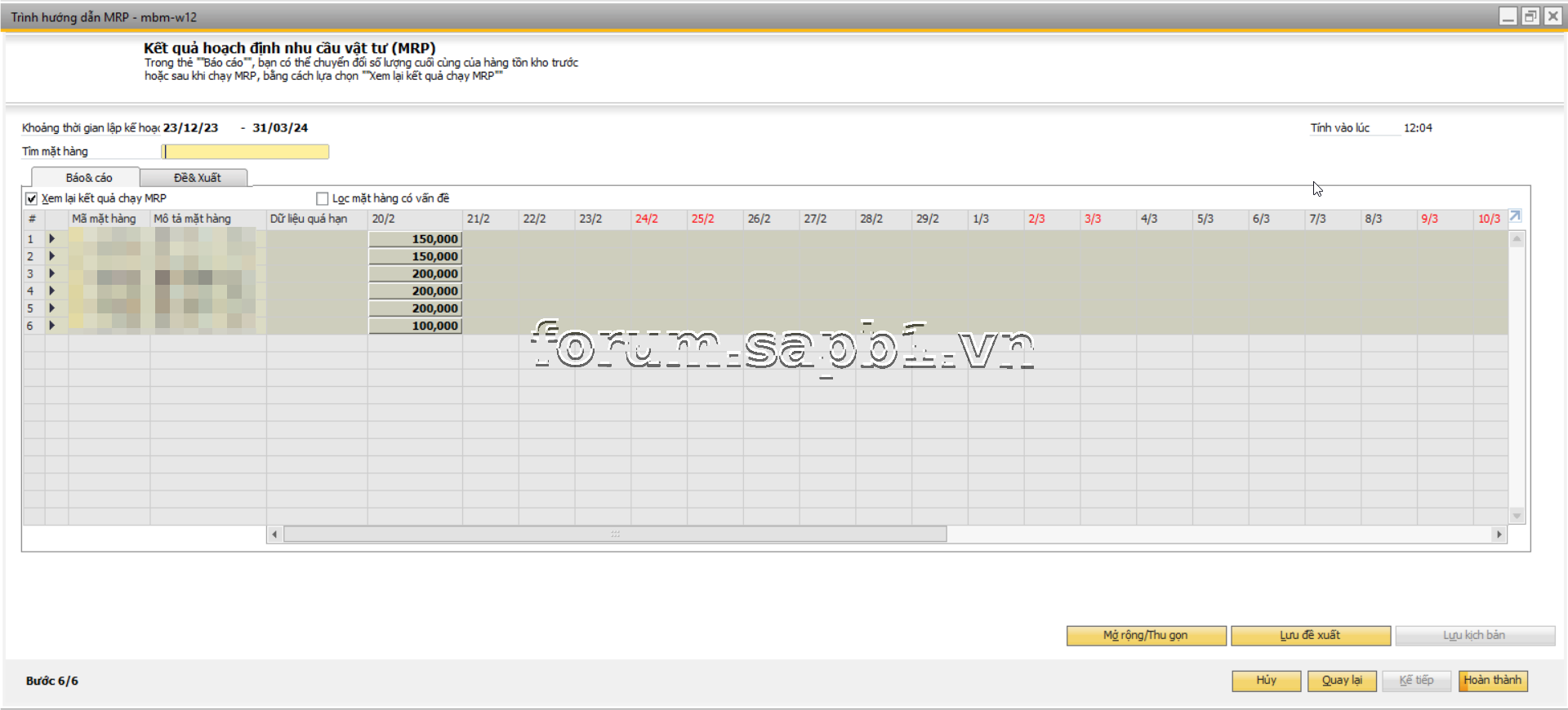
5 Replies
Feb 23, 2024 10:43 am
Trường hợp công ty chỉ vài người muốn sử dụng giao diện tiếng Việt trong khi các user khác vẫn xài giao diện tiếng Anh thì thế nào ạ?
Feb 25, 2024 8:05 am
Gói ngôn ngữ Việt hóa được nhúng vào hệ thống SAP Business One. Do vậy người dùng có thể tùy ý chọn ngôn ngữ mà mình muốn sử dụng.
SAP Business One hỗ trợ lên đến 27 ngôn ngữ do vậy cùng một hệ thống có thể:
User A sử dụng Vietnamese
User B sử dụng English
User C sử dụng Japanese
...
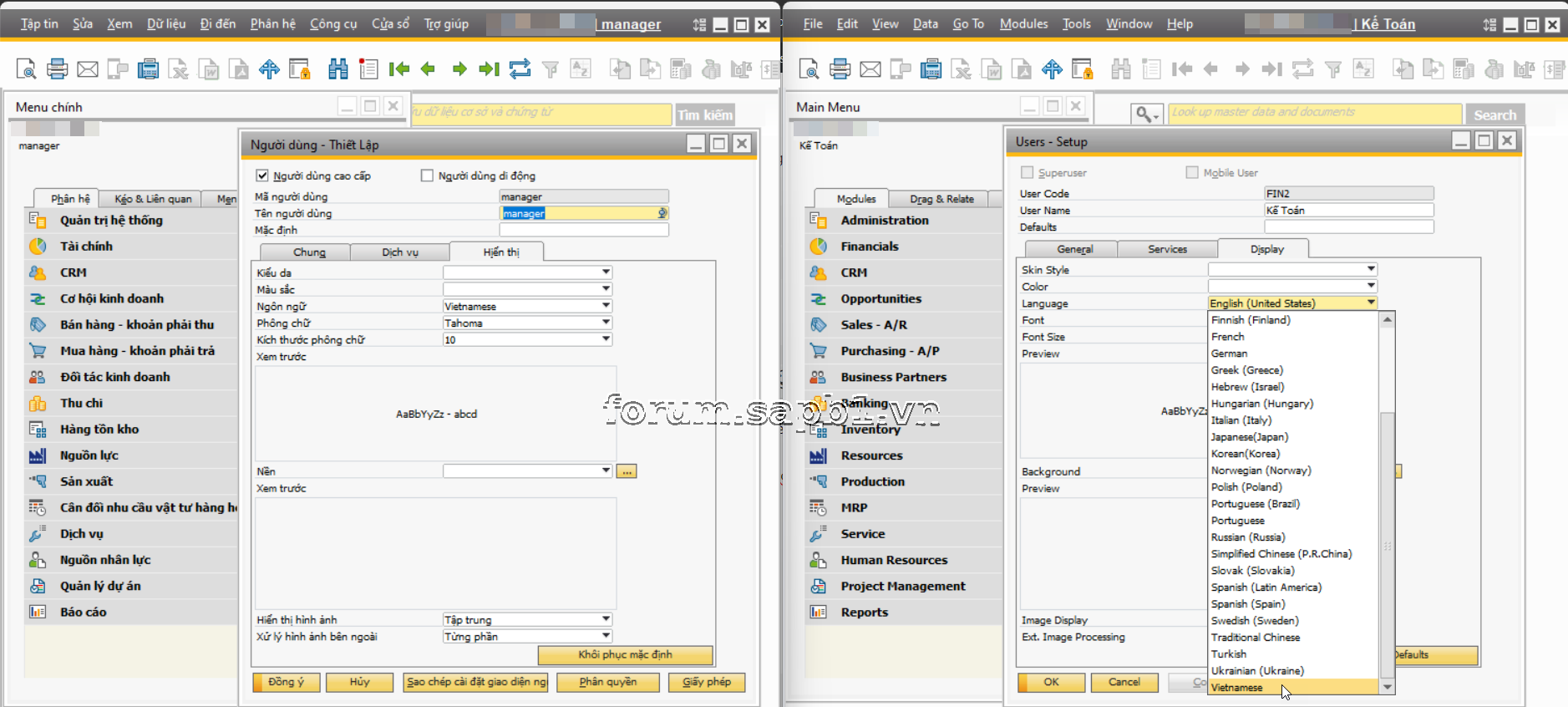
Apr 06, 2024 8:34 am
Video về giao diện đăng nhập và thanh trình đơn
Sep 11, 2024 10:29 am
anh có thể hướng dẫn việt hoá được không ạ




